Netformx Collector를 통해 Smart Net Total Care에 데이터 제공
이 문서에서는 Netformx DesignXpert 애플리케이션을 통해 인벤토리 및 디바이스 데이터를 Cisco Smart Net Total Care™ 포털에 검색, 수집 및 업로드하는 방법에 대해 설명합니다.
Netformx DesignXpert는 Smart Net Total Care 포털에서 지원하는 수집 옵션 중 하나입니다.사용 가능한 다른 수집 옵션에 대해 자세히 알아보려면 Device Data Collection Options 문서를 참조하십시오.
사전 요구 사항
이 문서의 정보는 Netformx 애플리케이션이 시스템에 이미 설치되어 있고(DesignXpert 또는 Netformx Discovery) 애플리케이션 내에 Cisco ID가 올바르게 정의되어 있다는 가정 하에 제공됩니다.현재 이러한 요구 사항을 충족하지 않으면 검색 작업을 최종 사용자 계정에 연결할 수 없거나 검색 결과 결과를 Cisco에 성공적으로 업로드할 수 없습니다.
이 문서에 설명된 프로세스를 준비하려면 필요에 따라 다음 작업을 완료합니다.
- Cisco ID를 아직 등록하지 않은 경우 Cisco Registration 페이지로 이동하여 설명된 프로세스를 완료합니다.
- Netformx 컬렉터의 기본 설치에 대한 지원이 필요한 경우 자세한 내용은 Netformx DesignXpert 사용 설명서를 참조하십시오.
Cisco에 데이터 검색, 수집 및 업로드
네트워크 검색을 설정하고 인벤토리를 수집한 다음 Cisco에 데이터를 업로드하려면 다음 단계를 완료하십시오.
- DesignXpert를 시작하고 네트워크 검색을 클릭한 다음 빈 프로젝트를 클릭합니다.
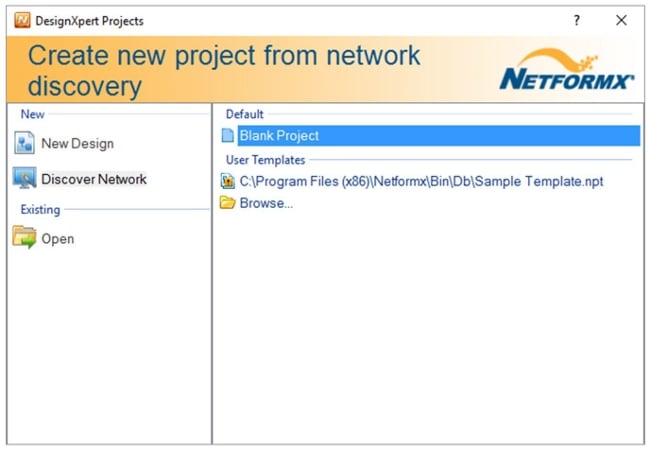
- 프로젝트의 이름을 입력한 다음 확인을 클릭합니다.기본 Netformx Discovery Settings 인터페이스가 나타납니다.
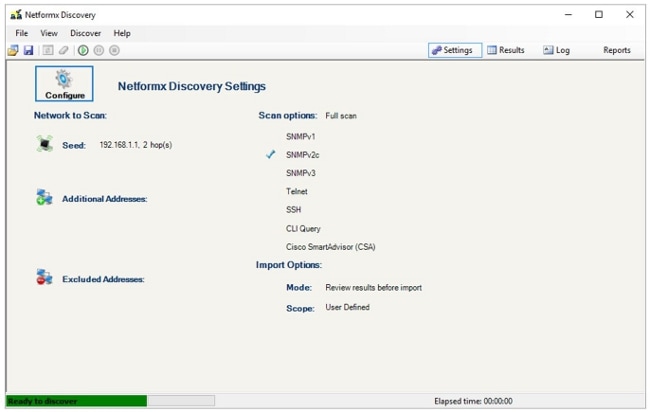
- 일부 항목에 기본 설정이 적용되었을 수 있습니다.네트워크 설정과 일치하도록 필요에 따라 설정을 변경합니다.
- Netformx Discovery Settings(Netformx 검색 설정) 화면에서 Configure(구성)를 클릭하면 Netformx Discovery Configuration(Netformx 검색 컨피그레이션) 창이 나타나며 Network(네트워크) 탭이 표시됩니다.이 탭에서는 검색 작업의 시작 지점, 범위 및 범위를 설명할 수 있습니다.
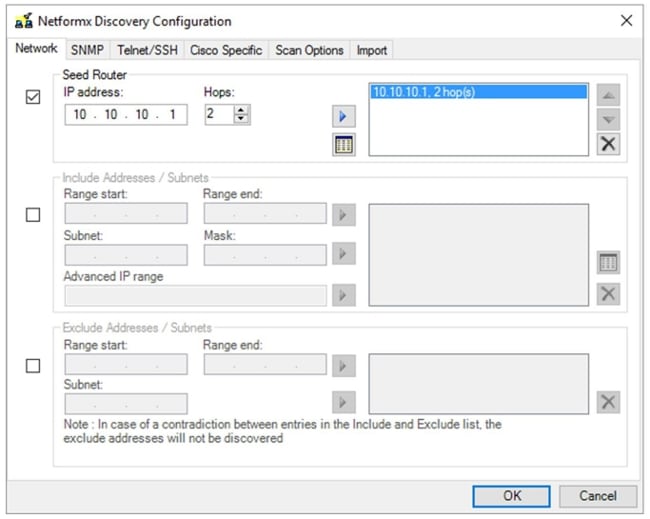
- 응용 프로그램의 환경을 설명하기 위해 다음 두 방법 중 하나를 선택합니다.
- 시드 라우터를 지정합니다.이름이 암시하는 대로 시드 라우터는 네트워크 검색 자체의 시작점입니다.시드 라우터는 검색 작업을 위한 첫 번째 라우터 연결 지점입니다.홉의 수는 검색이 시드 라우터에서 가져오는 서브넷 홉의 수를 결정합니다.따라서 시드 라우터와 hop count는 전체 작업의 검색 시작점과 전체 범위를 설정합니다.검색은 시드 라우터의 라우팅 및 기타 테이블 정보를 사용하여 나머지 검색 프로세스를 안내하며, 홉의 카운트로 제한되므로 시드 라우터로부터 최종 거리를 설정합니다.hop 수가 클수록 범위가 넓어집니다. 즉, 검색해야 하는 총 디바이스 범위가 증가함에 따라 전체 프로세스가 더 오래 걸립니다.
- 범위를 사용하여 검색 작업의 범위를 정의합니다.두 번째 방법은 정의된 범위를 설정하기 위해 시작 및 종료 IP 주소를 명시적으로 정의합니다.시작점과 끝점을 설정하면 프로세스가 지정된 범위를 통해 실행됩니다.또한 전체 범위가 클수록 검색 프로세스가 길어집니다.대규모 네트워크의 경우 IP 범위 지정을 통해 또는 제외 옵션을 사용하여 기본 작업을 작은 청크로 나누는 것이 좋습니다.Exclude 옵션을 사용하면 검색 작업 자체의 크기와 범위를 줄일 수 있지만 IT 부서에서 설정한 네트워크 주소에 대한 추가 정보가 필요합니다.
- 시드 라우터를 지정합니다.이름이 암시하는 대로 시드 라우터는 네트워크 검색 자체의 시작점입니다.시드 라우터는 검색 작업을 위한 첫 번째 라우터 연결 지점입니다.홉의 수는 검색이 시드 라우터에서 가져오는 서브넷 홉의 수를 결정합니다.따라서 시드 라우터와 hop count는 전체 작업의 검색 시작점과 전체 범위를 설정합니다.검색은 시드 라우터의 라우팅 및 기타 테이블 정보를 사용하여 나머지 검색 프로세스를 안내하며, 홉의 카운트로 제한되므로 시드 라우터로부터 최종 거리를 설정합니다.hop 수가 클수록 범위가 넓어집니다. 즉, 검색해야 하는 총 디바이스 범위가 증가함에 따라 전체 프로세스가 더 오래 걸립니다.
- SNMP를 클릭한 다음 SNMP(Simple Network Management Protocol) 자격 증명을 입력합니다.
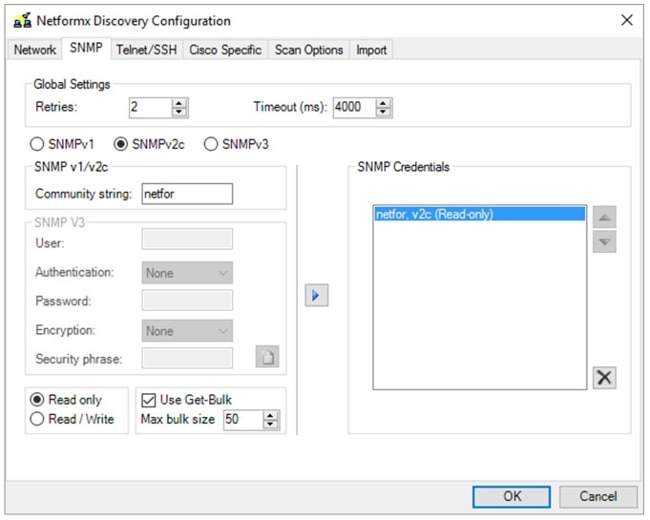
- 텔넷/SSH를 클릭한 다음 네트워크 디바이스에 대한 텔넷 및 SSH(Secure Shell) 자격 증명을 입력합니다.
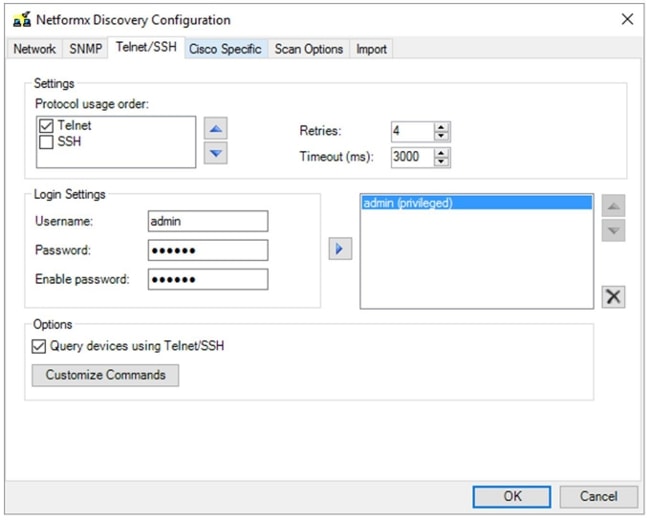
- Cisco Specific(Cisco 특정)을 클릭한 다음 Settings(설정) 영역에서 Enable Cisco SmartAdvisor(CSA) 확인란을 선택합니다.
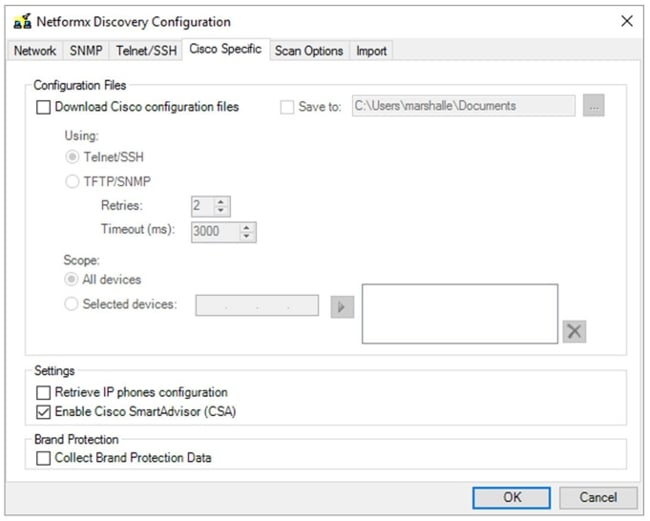
- Scan Options(스캔 옵션)를 클릭한 다음 필요에 따라 옵션을 조정합니다.
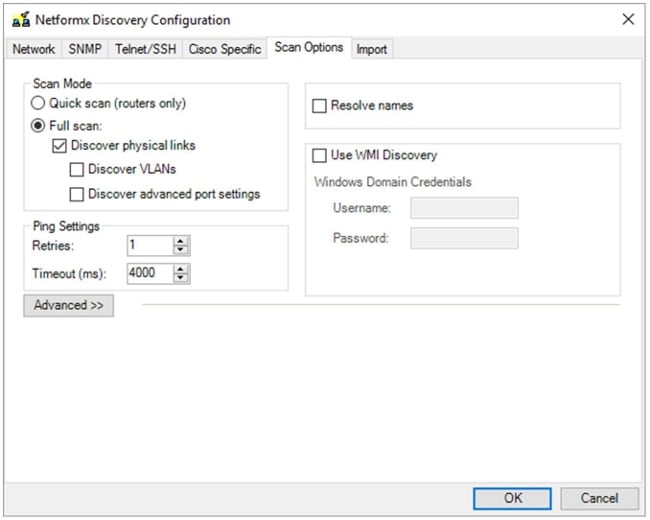
- 가져오기를 클릭한 다음 원하는 옵션을 조정합니다.

- Netformx Discovery Settings 인터페이스로 돌아가려면 OK를 클릭합니다.
- 검색을 실행하려면 위쪽 리본(위 구성)에서 작은 녹색 실행 단추를 클릭합니다.
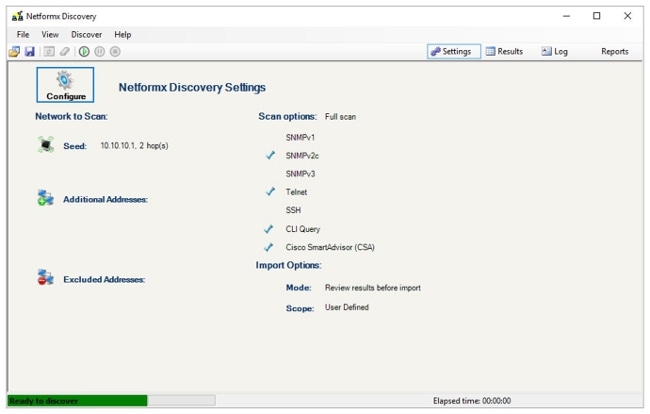
- 검색 작업이 완료된 후 OK(확인)를 클릭하여 출력을 검토합니다.
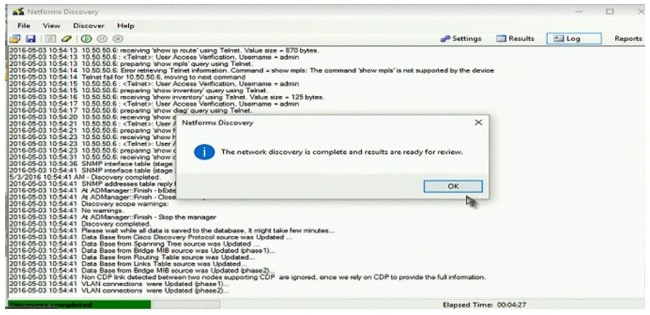
검토가 완료되면 검색 작업이 수집한 데이터를 보여 주는 드로잉이 표시되는 네트워크 토폴로지 다이어그램이 나타납니다.
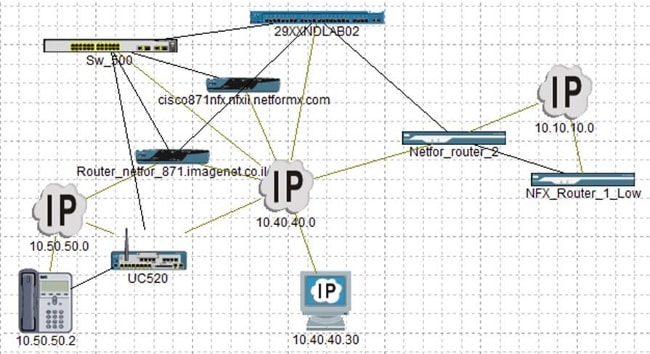
- Design 탭으로 돌아가면 정보를 Cisco에 업로드할 준비가 됩니다.
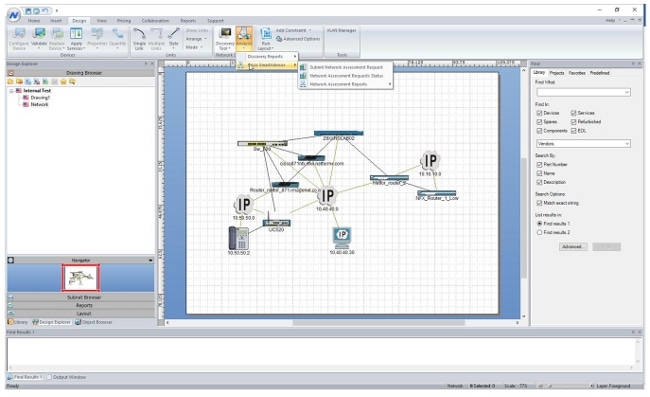
- Analysis(분석) > Cisco Smart Advisor > Submit Network Assessment Request(네트워크 평가 요청 제출)로 이동합니다.
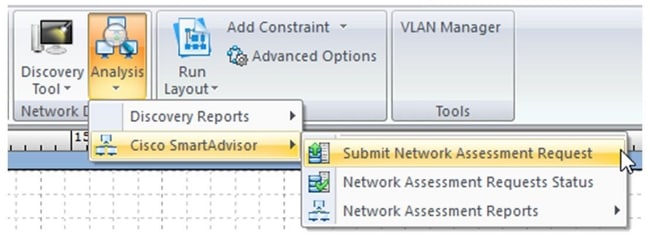
평가 요청 프로젝트 범위 대화 상자가 나타납니다.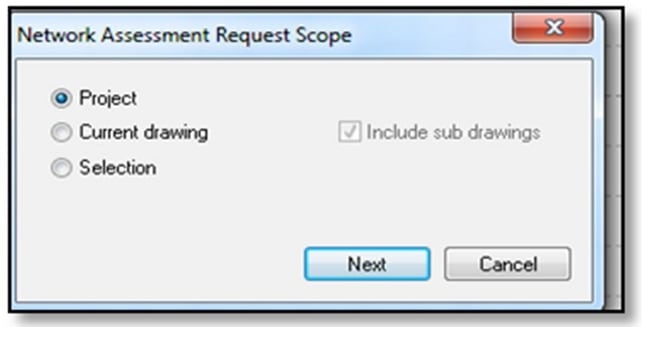
- 프로젝트를 클릭한 다음 다음을 클릭합니다.제출 창이 나타납니다.
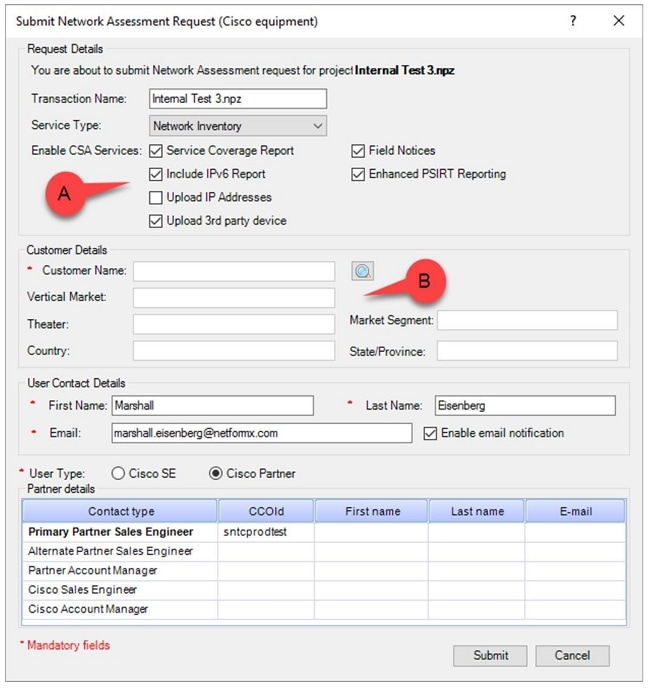
- 검색 실행을 회사에 연결하고 Cisco에 세부 정보를 업로드할 수 있는 검색 대화 상자를 열려면 Customer Details 섹션에서 돋보기 아이콘을 클릭합니다.
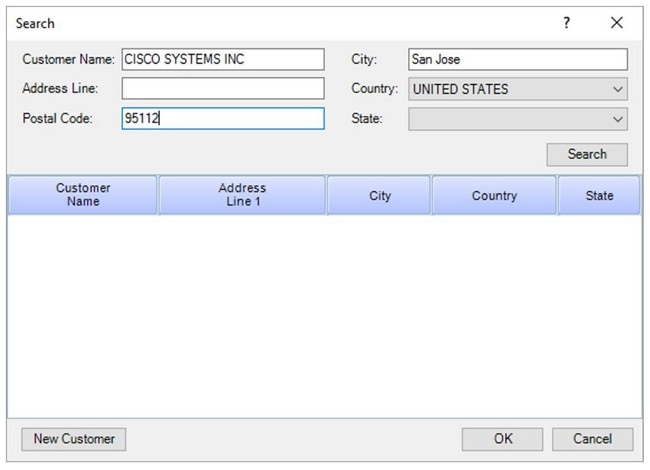
- 세 개의 개별 정보를 입력하고 Search(검색)를 클릭하면 Cisco가 사용자가 제공한 정보에 대한 모든 일치 항목을 포함하는 목록으로 응답합니다.
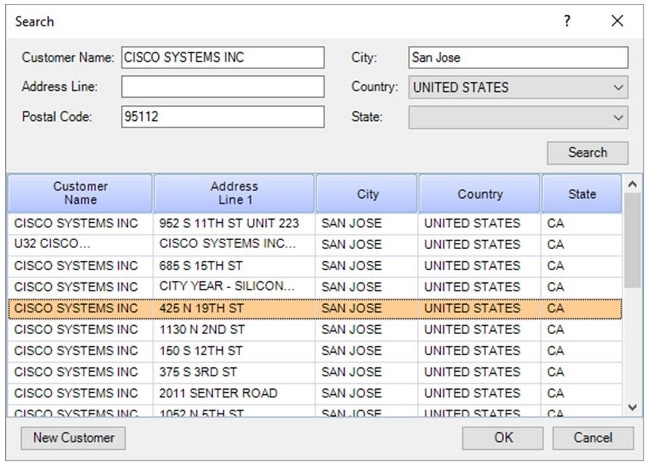
- 정확한 주소를 찾은 다음 확인을 클릭합니다.
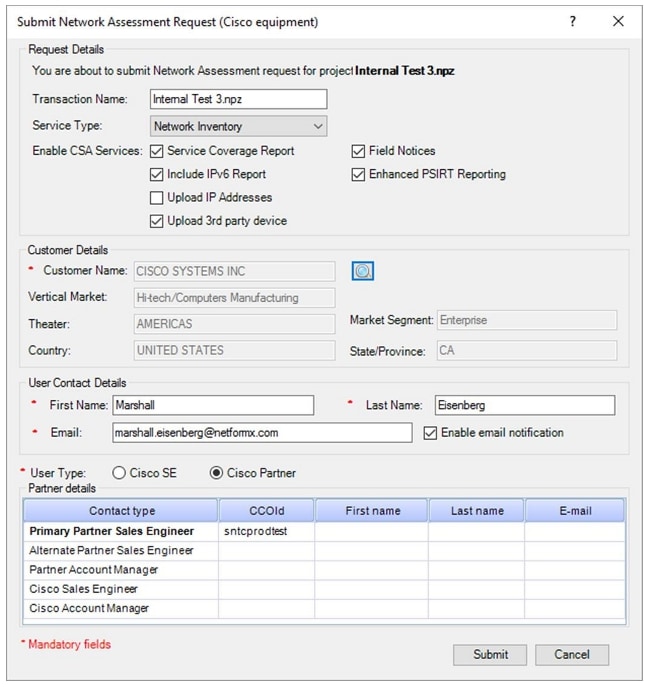
선택한 정보가 Customer Details(고객 세부사항) 섹션에 나타나고, 대화 상자에 특성이 맨 아래 섹션에 표시됩니다. - Cisco에서 업데이트를 받으려면 이메일 알림 사용 확인란(아직 활성화되지 않은 경우)을 클릭합니다.
- Cisco 파트너 또는 Cisco Enterprise 고객인 경우 사용자 유형 섹션에서 Cisco 파트너 라디오 버튼을 선택합니다.
또한 Cisco 직원은 자신을 식별하기 위해 Cisco SE 라디오 버튼을 선택하고 필요한 경우 Cisco 관련 세부 정보를 작성해야 합니다.
- 모든 정보가 추가된 후 Submit(제출)을 클릭하고 데이터 업로드 상태를 표시하는 창이 나타납니다.
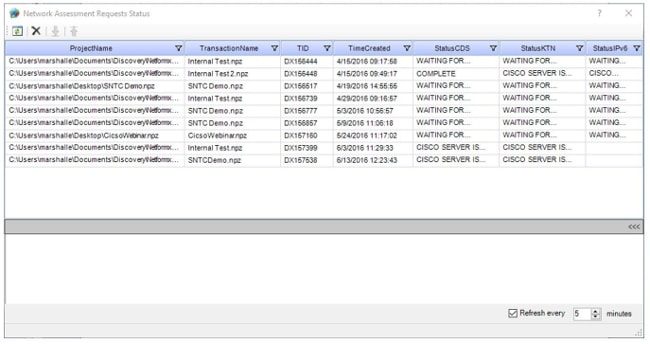
- 업로드 상태를 모니터링하고 Status 플래그가 변경될 때까지 기다립니다. 이는 업로드가 완료되었음을 나타냅니다.
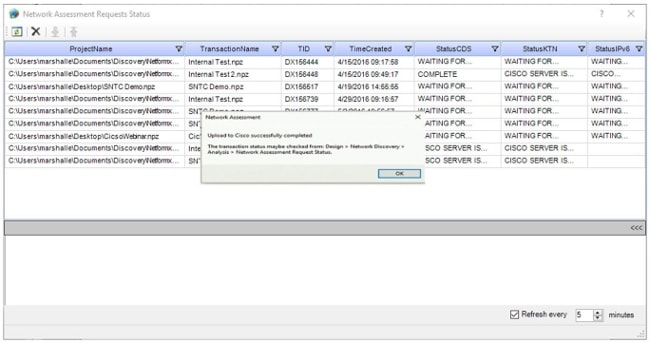
- 인벤토리가 Smart Net Total Care 포털에 성공적으로 업로드된 후 포털에서 이름이 Netformx_Default인 새 인벤토리를 표시하는지 확인합니다.
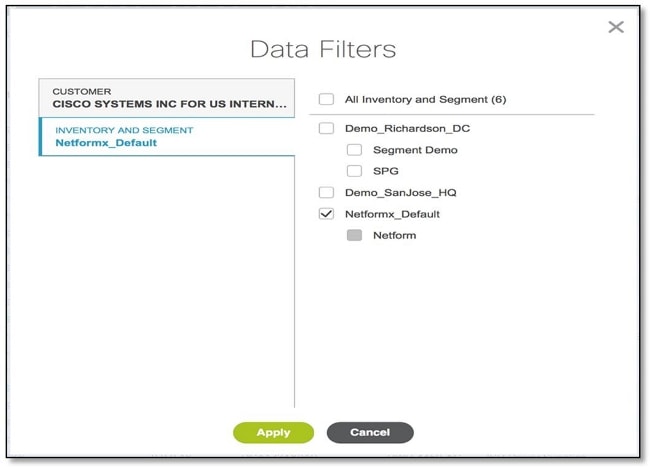
 피드백
피드백